抹消レポート(抹消証明書)はUTF-8の文字コードでテキストファイルとして保存されています。
文字化けして表示された時は、文字コードをUTF-8に指定してファイルを開き直してください。
また、ファイル名を右クリックして
「プログラムから開く」にて、「Microsoft Word」を選択してファイルを閲覧することも可能です。
※この現象は、LB デリート ワークス9 では修正されています。LB デリート ワークス9 をご利用の場合は、この操作は必要ありません。
文字化け例

■メモ帳(テキストエディタ)で文字コードを指定して開く方法
- 「スタート」メニューから「プログラム」-「アクセサリ」-「メモ帳」を
起動します。
- 「ファイル」メニューの「開く」を選択します。
- 「ファイルの種類」を「すべてのファイル」に変更してから、抹消レポート(抹消証明書)ファイル「wipe_******_****.log」
を選択します。
- 「文字コード」を「UTF-8」に変更して、「開く」ボタンをクリックします。
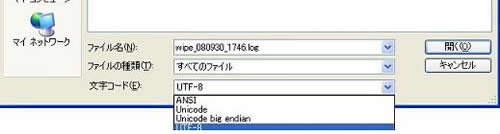
■プログラム(Microsoft Word)を指定して開く場合
Microsoft Wordは自動的に文字コードを判別して表示することが可能です。
- 抹消レポート(抹消証明書)ファイル「wipe_******_****.log」を右クリックして、「プログラムから開く」を指定します。
- 「ファイルを開くプログラムの選択」画面で「Microsoft Word」
を選択してOKボタンをクリックします。
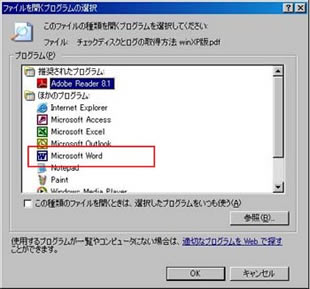
※「Microsoft Word」で文字コードの判定が上手く出来なかった時は、「Microsoft Word」
を起動して「ファイル」-「開く」で「wipe_******_****.log」を指定し、「ファイルの変換」画面で「エンコー
ド方法」を「その他」を指定して「Unicode (UTF-8)」を選択してください。
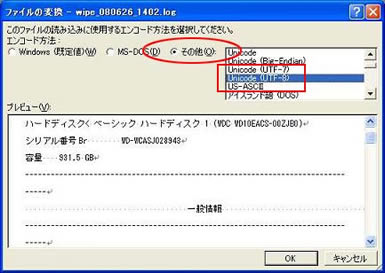
表示画面例

|

